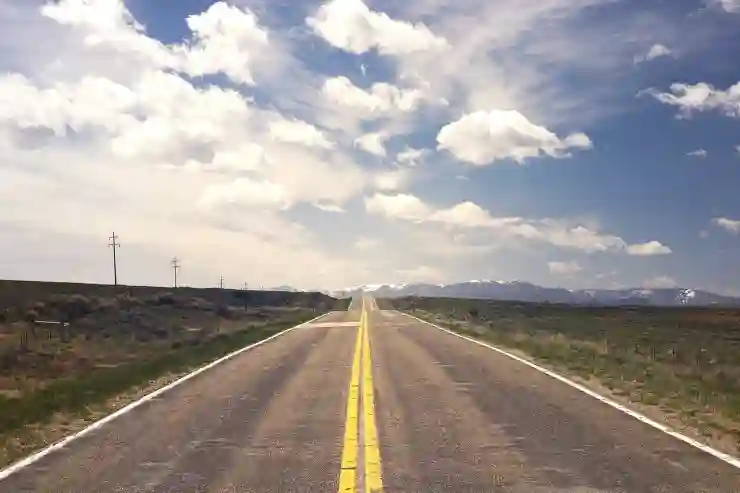문서 작업을 하다 보면 종종 워드 파일을 PDF로 변환해야 하는 상황이 생깁니다. 이 과정은 간단해 보이지만, 여러 방법이 존재하여 각자의 필요에 맞게 선택할 수 있습니다. 다양한 도구와 소프트웨어를 활용하면 손쉽게 변환할 수 있으며, 이로 인해 문서의 호환성과 가독성이 향상됩니다. 이번 포스팅에서는 워드(docx) 파일을 PDF로 변환하는 세 가지 방법에 대해 자세히 알아보겠습니다. 정확하게 알려드릴게요!
Microsoft Word 내장 기능 활용하기
파일 메뉴에서 직접 변환하기
워드 문서에서 PDF로 변환하는 가장 간단한 방법 중 하나는 Microsoft Word 자체에 내장된 기능을 활용하는 것입니다. 파일 메뉴를 열고 ‘다른 이름으로 저장’ 옵션을 선택한 후, 파일 형식 목록에서 PDF를 선택하면 됩니다. 이 방법은 매우 직관적이며, 특별한 소프트웨어나 추가적인 도구가 필요 없기 때문에 초보자에게도 적합합니다. 또한, 변환 과정에서 서식이 유지되므로 원본 문서와 거의 동일한 형태로 PDF 파일을 얻을 수 있습니다. 사용자는 저장할 위치를 선택하고, 파일 이름을 입력한 뒤 저장 버튼만 클릭하면 손쉽게 변환이 완료됩니다.
인쇄 기능으로 PDF 생성하기
워드 문서의 인쇄 기능을 이용해 PDF를 생성하는 방법도 있습니다. 이 방법은 특히 다양한 설정을 조정할 수 있어 유용합니다. ‘인쇄’ 메뉴에 들어가면 프린터 목록에서 ‘Microsoft Print to PDF’를 선택할 수 있습니다. 이 프린터는 실제 인쇄가 아니라 PDF 파일로 출력하는 기능을 제공합니다. 이렇게 하면 페이지 레이아웃이나 여백 등을 미리 설정한 대로 반영하여 최종적으로 원하는 형태의 PDF 문서를 만들 수 있습니다. 인쇄 옵션에서 여러 가지 매개변수를 조정할 수 있기 때문에 사용자 맞춤형 PDF 생성이 가능합니다.
PDF/A 포맷으로 변환하기
문서의 장기 보존을 염두에 두고 있다면, PDF/A 형식으로 변환하는 것이 좋습니다. PDF/A는 아카이빙에 최적화된 포맷으로, 시간이 지나도 해당 문서의 내용과 형식이 유지됩니다. 워드에서는 ‘다른 이름으로 저장’ 옵션을 통해 고급 설정에 들어가면 PDF/A 옵션을 선택할 수 있습니다. 이를 통해 일반적인 PDF보다 더 안전하게 문서를 보관할 수 있으며, 법적 요구 사항이나 규제 준수를 위한 자료에도 적합합니다. 이 방식은 특히 연구 보고서나 중요 서류 작성 시 유용하게 사용될 수 있습니다.
온라인 변환 도구 사용하기
웹 기반 서비스 소개
인터넷에는 워드(docx) 파일을 쉽게 PDF로 변환해주는 다양한 온라인 서비스가 존재합니다. 이러한 웹 기반 도구들은 사용자가 소프트웨어를 설치하지 않고도 빠르게 작업할 수 있도록 해줍니다. 대표적인 예로 Smallpdf, Zamzar 등이 있으며, 이들 플랫폼은 드래그 앤 드롭 방식으로 간편하게 사용할 수 있습니다. 업로드 후 몇 번의 클릭만으로 바로 다운로드 받을 수 있어 매우 효율적입니다. 다만, 개인 정보 보호 측면에서는 주의를 기울여야 하며 민감한 정보를 포함한 문서는 피하는 것이 좋습니다.
파일 크기 및 품질 조절하기
일부 온라인 변환 도구는 사용자가 원하는 품질과 파일 크기를 조절할 수 있는 기능도 제공합니다. 이는 특히 이메일 첨부파일 제한이나 특정 용도로 사용하는 경우 유용합니다. 기본적으로 제공되는 품질 설정 외에도 사용자 지정 옵션이 있어 필요한 만큼 압축하거나 해상도를 낮출 수 있습니다. 이러한 세밀한 조정 덕분에 최종 결과물의 품질과 크기를 모두 고려하여 보다 만족스러운 결과물을 얻을 수 있게 됩니다.
배치 처리 기능 활용하기
많은 온라인 도구들은 여러 개의 워드 파일을 한 번에 업로드하고 동시에 변환할 수 있는 배치 처리 기능도 제공합니다. 업무상 여러 개의 문서를 동시에 처리해야 할 경우 시간과 노력을 절약할 수 있는 좋은 방법입니다. 이 기능은 특히 대량의 데이터를 관리해야 하는 비즈니스 환경에서 효율성을 극대화하며, 사용자에게 큰 편리함을 선사합니다.

워드 docx pdf 변환 방법 3가지 알아보기
전문 소프트웨어 이용하기
Adobe Acrobat Pro 활용하기
Adobe Acrobat Pro는 전문적인 PDF 작업 환경을 제공하는 소프트웨어로, 워드(docx) 파일뿐만 아니라 다양한 형식을 지원하여 높은 수준의 품질로 변환해줍니다. 프로그램 안에서 ‘파일 열기’ 옵션으로 워드 문서를 불러온 후, ‘PDF로 저장’ 버튼 하나로 쉽게 변환 가능합니다. Adobe Acrobat Pro는 고급 편집 및 주석 달기 등의 추가 기능까지 제공하므로 기업 환경에서도 많이 쓰입니다.
Foxit PhantomPDF 이용하기
Foxit PhantomPDF 역시 강력한 PDF 관리 툴 중 하나입니다. 이 프로그램은 빠른 속도로 다양한 형식 간 전환 작업을 수행하며, 인터페이스 또한 직관적이라 사용자 친화적입니다. 워드 파일 열고 ‘변환’ 탭에서 단순히 클릭 몇 번 만으로 손쉽게 원하는 형식으로 변경할 수 있습니다.
ABBYY FineReader와 OCR 기술 활용하기
ABBYY FineReader는 텍스트 인식을 통한 OCR(Optical Character Recognition) 기술이 뛰어난 소프트웨어입니다. 복잡한 레이아웃이나 이미지가 포함된 워드 문서라면 기존 텍스트를 정확히 추출해주어 더욱 정교하게 변환된 PDF를 얻을 수 있게 합니다. 따라서 스캔된 이미지나 비정형 데이터가 포함된 경우에도 우수한 성능을 발휘하며, 데이터 정확도가 중요한 프로젝트에 적합합니다.
이제 마무리
워드 문서를 PDF로 변환하는 방법은 여러 가지가 있으며, 각 방법은 사용자의 필요에 따라 선택할 수 있습니다. Microsoft Word의 내장 기능, 온라인 변환 도구, 전문 소프트웨어 등 다양한 옵션을 통해 손쉽게 원하는 형식으로 변환할 수 있습니다. 이러한 방법들을 활용하여 문서의 품질과 보존성을 높일 수 있으며, 적절한 방법을 선택함으로써 효율적인 작업 환경을 조성할 수 있습니다.
추가로 참고하면 좋은 정보
1. PDF 파일의 크기를 줄이는 방법에는 압축 소프트웨어를 사용하는 것이 있습니다.
2. PDF 파일에 주석이나 서명을 추가할 수 있는 무료 온라인 도구들도 많이 있습니다.
3. 비밀번호 보호 기능을 통해 PDF 파일의 보안을 강화할 수 있습니다.
4. OCR 기능을 활용해 스캔된 문서에서 텍스트 추출이 가능합니다.
5. 다양한 포맷 간 변환이 가능한 프로그램을 활용하면 더욱 유연한 작업이 가능합니다.
요약된 핵심 포인트
워드 문서를 PDF로 변환하는 방법은 Microsoft Word의 내장 기능, 온라인 도구 및 전문 소프트웨어를 포함합니다. 각 방법은 사용자의 요구와 문서 특성에 따라 선택 가능하며, 효율적이고 안전하게 문서를 관리할 수 있도록 돕습니다. 추가적으로 보안 및 편집 기능을 활용하여 PDF 파일의 활용도를 높일 수 있습니다.
자주 묻는 질문 (FAQ) 📖
Q: 워드 문서를 PDF로 변환하는 방법은 무엇인가요?
A: 워드 문서를 PDF로 변환하는 방법은 여러 가지가 있습니다. 가장 일반적인 방법은 워드 프로그램에서 ‘파일’ 메뉴를 클릭한 후 ‘다른 이름으로 저장’을 선택하고, 파일 형식에서 ‘PDF’를 선택하여 저장하는 것입니다. 또한, 온라인 변환 사이트를 이용하거나, PDF 변환 소프트웨어를 사용할 수도 있습니다.
Q: PDF 파일을 워드 문서로 변환하는 방법은 어떻게 하나요?
A: PDF 파일을 워드 문서로 변환하려면 여러 가지 방법이 있습니다. 먼저, Microsoft Word 프로그램에서 ‘파일’ 메뉴를 클릭한 후 ‘열기’를 선택하여 PDF 파일을 열 수 있습니다. 이 경우 Word가 자동으로 PDF를 편집 가능한 형식으로 변환합니다. 또 다른 방법은 온라인 PDF to Word 변환 도구나 전용 소프트웨어를 사용하는 것입니다.
Q: docx 파일을 PDF로 변환할 때 주의할 점은 무엇인가요?
A: docx 파일을 PDF로 변환할 때는 서식이 깨질 수 있는 점에 주의해야 합니다. 특히 복잡한 레이아웃이나 이미지가 포함된 경우, 변환 후 결과물을 반드시 확인하고 필요한 경우 수정해야 합니다. 또한, 사용 중인 소프트웨어의 버전 차이에 따라 변환 결과가 달라질 수 있으므로 최신 버전을 사용하는 것이 좋습니다.